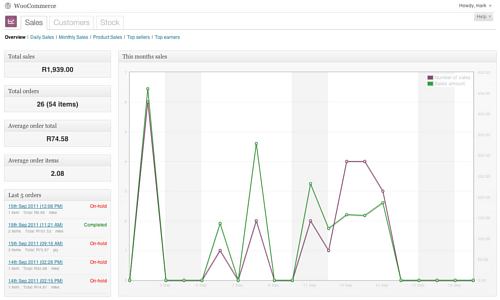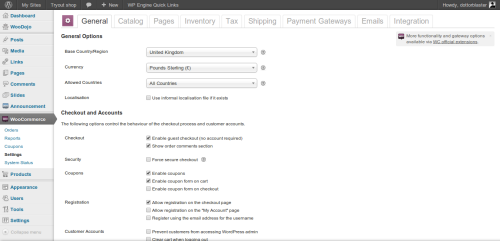Negli ultimi tempi in rete si sono moltiplicati i siti con funzionalità di e-commerce, ossia dei veri e propri marketplace di prodotti: le tendenze riguardo questa tipologia di siti hanno mostrato ottimi risultati, quindi in tanti hanno cominciato ad esplorare questo terreno, sotto tanti punti di vista. C'è quindi chi adotta software ad-hoc, chi si munisce di CMS specifici per questo compito come Magento, e chi invece cerca di integrare nella propria soluzione già rodata funzionalità di e-commerce, per esempio dentro piattaforme come Drupal o WordPress.
Proprio per WordPress, abbiamo una varietà di plugin disponibili per costruire il proprio sito di e-commerce: ad esempio abbiamo già parlato di WP e-Commerce, che ci permette di costruire un piccolo business di vendita sulla nostra installazione di WordPress in pochi click. Una soluzione ancora più completa tuttavia è costituita da WooCommerce. Questo plugin per WordPress ci consente di cominciare a rivendere oggetti tramite WordPress in maniera immediata, eppure fornisce veramente tutto ciò che serve, anche per degli utenti più avanzati.
Installare WooCommerce
Possiamo installare WooCommerce per WordPress direttamente dal centro di installazione dei plugin, oppure scaricarlo dal sito ufficiale. Una volta installato di fatto il file che ci serve attraverso il gestore, dovremo poi provvedere all'abilitazione di tutte le funzionalità: al comparire dei banner viola nell'interfaccia di amministrazione quindi dovremo fare click sugli appositi pulsanti per abilitare WooCommerce, che altrimenti non verrà utilizzato.
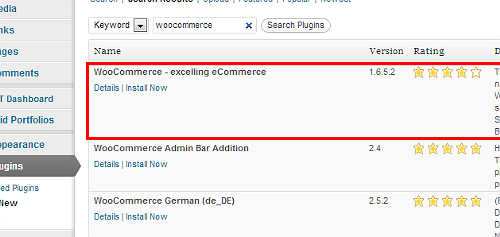
Una volta portati a compimento questi passi, potremo iniziare ad utilizzare WordPress come un vero e proprio CMS per l'e-commerce, tuttavia per poter sfruttare al meglio le funzionalità di WooCommerce in realtà sarà possibile configurarne ogni singolo aspetto attraverso la schermata apposita.
Configurazione di WooCommerce
Recandoci nel pannello di amministrazione di WordPress, potremo vedere come a lato siano comparse delle nuove icone riguardanti WooCommerce: una di queste riguarda proprio la configurazione, e clickandola ci porterà all'interfaccia di amministrazione di WooCommerce, dalla quale potremo configurarlo. Abbiamo varie voci a cui fare riferimento, ed ogni aspetto di questo plugin per WordPress è pienamente configurabile.
Le impostazioni generali includono le cose più generiche da impostare, dalla regione al tipo di checkout, passando per una serie di passaggi importanti come l'impostazione della valuta nella quale verranno espressi i prezzi. Oltre queste cose prettamente operative, sono disponibili anche impostazioni sui download di prodotti digitali, e soprattutto relative allo stile CSS della piattaforma, per la quale potremo decidere i colori principali.
In "Catalog" troveremo invece le impostazioni relative alla lista dei prodotti venduti: potremo configurare i permalink e le pagine di showcase. Attraverso le tab "Tax" e "Shipping" poi potremo (come dice il nome stesso) determinare il tipo di tassazione da applicare agli introiti e controllare i metodi di spedizioni, con i relativi prezzi connessi. WooCommerce da questo punto di vista si dimostra molto completo: attraverso l'amministrazione di WordPress potremo infatti determinare (per esempio) se memorizzare i dati sulla spedizione anche quando non sono richiesti.
Attraverso la voce "Pages" invece possiamo configurare le pagine di default, come per esempio quella predefinita perché venga mostrato il nostro negozio online. Possiamo anche modificare l'URL per il logout, i permalink, e le tassonomie, associando anche ad ogni funzione (come il carrello) una pagina specifica in cui mostrare i dati richiesti. Attraverso la tab "Payment Gateways" invece, sarà possibile gestire tutti i metodi di pagamento, definendo anche per ognuno se è accettato o meno.
Utilizzare WooCommerce
Dopo aver configurato WooCommerce nel dettaglio come abbiamo visto nella pagina precedente, finalmente saremo pronti a costruire il nostro punto vendita online grazie a WordPress e a questo completissimo plugin. Per aggiungere prodotti in vendita, vi basterà clickare sull'icona apposita nel pannello di amministrazione di WordPress, attraverso il quale potremo dunque aggiungere prodotti come faremmo con un normale post sulla piattaforma.
Avremo poi una serie di parametri da impostare per consentire che quello che stiamo vendendo sia correttamente acquistabile, i quali possono essere impostati dal riquadro sottostante il text field per i post:
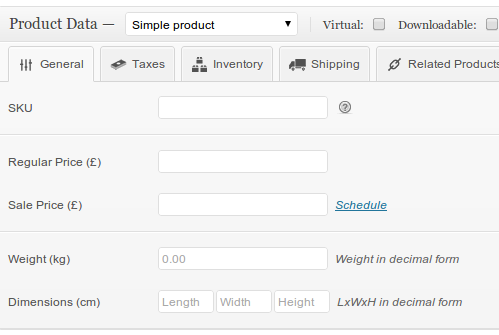
Una volta terminata l'operazione, non ci resterà che pubblicare la risorsa, la quale sarà così completamente accessibile e acquistabile dagli utenti del nostro sito di e-commerce.
Reportistica
Un interessante elemento di WooCommerce è la resportistica: una volta che il nostro store online sarà a regime infatti, attraverso la piattaforma potremo osservare attraverso dei grafici l'andamento del nostro trend di vendite. In questo modo ovviamente ci verrà permesso di comportarci di conseguenza osservando il comportamento degli acquirenti, misurando i prodotti con più successo e soprattutto l'andamento economico delle operazioni.
Per usufruire di questa funzione ci basta selezionare la voce apposita sulla sidebar di WordPress.